소개
비주얼 스튜디오는 Microsoft에서 제공하는 강력한 통합 개발 환경(IDE)입니다. 그 강력한 디버깅 도구는 문제를 효과적으로 식별하고 해결하는 데 도움이 되기 때문에 개발자들 사이에서 인기가 높습니다. 주요 도구 중 하나는 ‘Autos 창’으로, 현재 줄 또는 이전 줄에서 사용된 변수를 자동으로 표시하여 디버깅 과정을 간소화합니다. 하지만 macOS 사용자는 MacBook에서 Visual Studio의 이 기능 사용 가능 여부에 대해 자주 문의합니다. 이 문서에서는 Mac용 Visual Studio의 디버깅 세부 사항과 Autos 창이 지원되는지에 대해 살펴보겠습니다.

Mac용 Visual Studio 개요
Mac용 Visual Studio는 macOS와 원활하게 작동하도록 설계된 포괄적인 개발 도구 모음을 제공합니다. 개발자는 웹에서 모바일, 클라우드 기반 솔루션에 이르기까지 다양한 애플리케이션을 빌드할 수 있습니다. Windows 버전과 일부 유사점을 공유하면서도 macOS의 고유 아키텍처와 기능 덕분에 차이점도 있습니다.
Mac용 Visual Studio는 C#, F#, VB.NET 등 여러 프로그래밍 언어를 지원하여 다양한 프로젝트 요구 사항에 맞게 사용할 수 있습니다. 프로젝트 템플릿, 강력한 편집기, Git 통합 지원 등의 기능이 포함되어 있습니다. 또한, Mac 사용자는 macOS의 특정 기능을 활용하여 워크플로를 향상시킬 수 있습니다. 강점에도 불구하고 일부 디버깅 도구에서는 차이가 있으며, 이는 논의의 주요 주제로 이어집니다.
Mac용 Visual Studio의 디버깅
디버깅은 코드가 의도한 대로 실행되도록 보장하는 개발 과정의 필수 요소입니다. Mac용 Visual Studio에서 디버깅 도구는 실행 중인 애플리케이션에 대한 깊은 통찰력을 제공하도록 설계되었습니다. 주요 기능에는 중단점, 워치 창, 로컬 변수 창이 포함됩니다.
- 중단점: 특정 코드 줄에서 실행을 일시 중단하여 애플리케이션의 상태를 검사하고 버그를 격리 및 식별할 수 있습니다.
- 워치 창: 특정 변수를 모니터링하고 실행 중에 그 값들을 확인할 수 있어 중요한 데이터 포인트에 집중할 수 있습니다.
- 로컬 변수 창: 현재 실행 범위 내의 변수를 표시하여 해당 코드 섹션과 관련된 문맥 정보를 제공합니다.
이러한 도구는 유용하지만, macOS 버전에서 일부 기능이 없기 때문에 효과적인 디버깅을 위해 대체 도구와 방법에 대한 질문이 자주 제기됩니다.

Autos 창: Mac에서 존재하는가?
macOS 사용자가 자주 묻는 질문 중 하나는 Windows 버전의 Visual Studio에서 기본적인 Autos 창이 Mac용 Visual Studio에서 사용 가능한지 여부입니다. 불행히도, Autos 창은 macOS 버전의 Visual Studio에서 제공되지 않습니다.
Windows용 Visual Studio의 Autos 창은 현재 명령문 주위에서 사용된 변수를 자동으로 표시합니다. 이 동적이고 자동화된 특성으로 인해 Windows 사용자들 사이에서 인기가 많습니다. 그러나 macOS용 Visual Studio에는 여전히 이 기능이 없어 개발자들은 IDE 내에서 다른 도구와 방법을 탐색하게 됩니다.
이 제한에도 불구하고 Mac용 Visual Studio는 풍부한 기능을 제공하며 개발자들은 적절한 대체 방법을 찾아 사용하곤 합니다. 이러한 대안을 이해하면 Mac 사용자의 디버깅 경험을 크게 향상시킬 수 있습니다.
Mac에서 Autos 창의 대안
Mac용 Visual Studio에 Autos 창이 없다는 점은 실망스러울 수 있지만, IDE 내에서 해당 기능을 복제할 수 있는 대체 도구와 방법이 있습니다. 다음은 몇 가지 대안과 추가 팁입니다:
- 로컬 창: 로컬 창은 시작하기에 좋은 장소입니다. 현재 범위 내의 모든 변수를 표시하여 사용 중인 중요한 변수와 그 값을 빠르게 확인할 수 있습니다.
- 워치 창: 워치 창은 또 다른 유용한 도구입니다. 이 창에 변수를 수동으로 추가하여 관심 있는 값을 모니터링할 수 있으며, 이는 Auto 기능과 유사합니다.
- 즉시 창: 코드 실행 중에는 즉시 창을 사용하여 표현식을 실행하고 평가할 수 있습니다. 수동 입력이 필요하지만 값 검토와 수정을 위한 유용한 도구가 될 수 있습니다.
- 인라인 변수 검사: Visual Studio for Mac는 디버깅 중 코드 편집기 내에서 변수 값을 직접 표시하여 Autos 창의 일부 기능을 시뮬레이션합니다.
- 디버깅 로그: 코드 내에서 로깅을 도입하면 값이 실행 중 어떻게 변화하는지에 대한 더 나은 문맥과 지속적인 통찰력을 제공합니다.
이러한 도구와 전략을 활용하면 Mac 사용자는 Autos 창의 유틸리티를 어느 정도 모방할 수 있으며, MacBook에서도 효율적인 디버깅 경험을 달성할 수 있습니다.
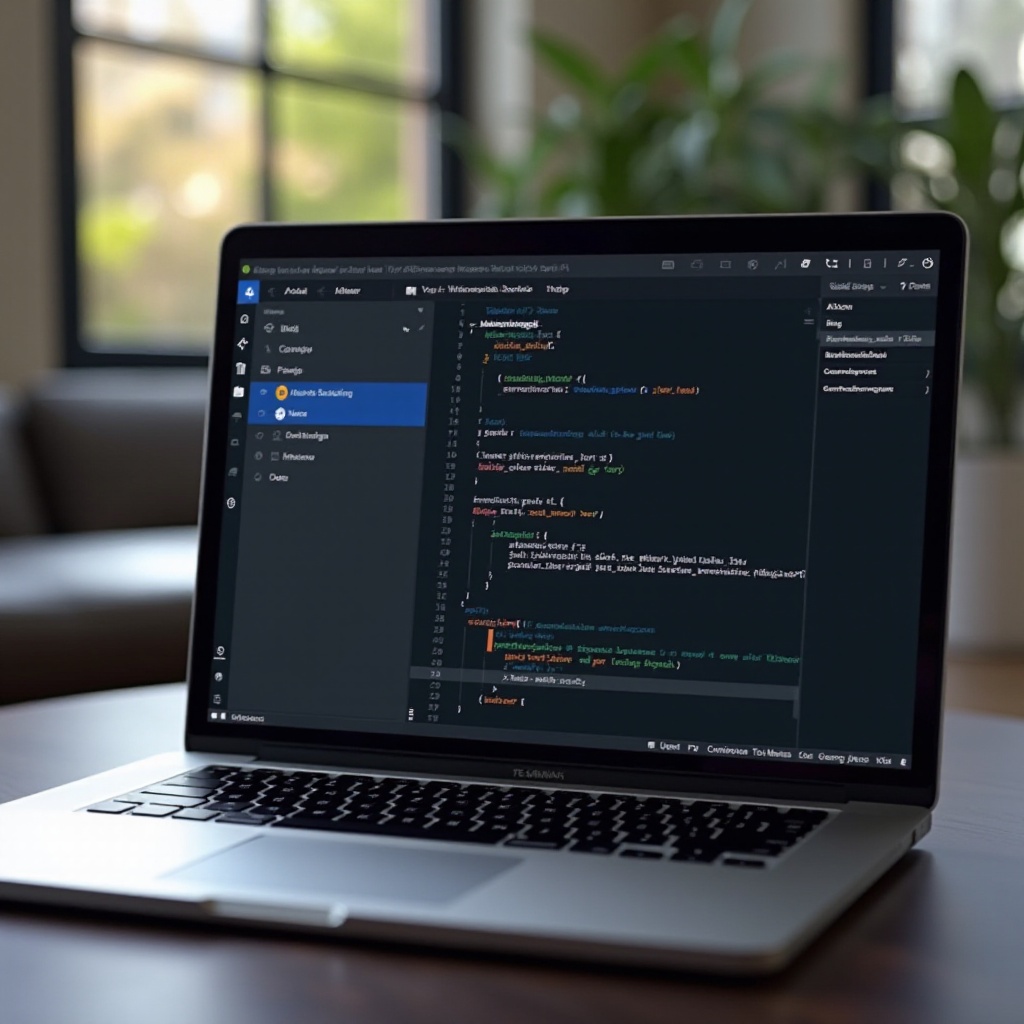
결론
Mac용 Visual Studio는 Autos 창이 부족할 수 있지만 효과적인 디버깅을 가능하게 하는 강력한 도구 모음을 제공합니다. 이러한 대안을 이해하고 사용하는 것은 개발 과정을 간소화하고 MacBook에서 생산성을 유지하는 데 도움이 될 수 있습니다.
자주 묻는 질문
Visual Studio for Mac에서 Autos 창을 사용할 수 있습니까?
아니요, 현재 버전의 Visual Studio for Mac에서는 Autos 창을 사용할 수 없습니다.
Visual Studio for Mac에서 사용할 수 있는 대체 디버깅 도구는 무엇입니까?
대체 도구로는 Locals 창, Watch 창, Immediate 창, 인라인 변수 검사 등이 있습니다.
MacBook에서 Visual Studio를 사용하여 디버깅 경험을 향상시키려면 어떻게 해야 합니까?
변수 추적을 위해 Locals 창과 Watch 창을 사용하고, 실시간 코드 실행을 위해 Immediate 창을 사용하며, 더 나은 통찰을 위해 코드 내부에 로깅을 강화하십시오.

